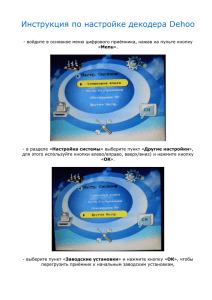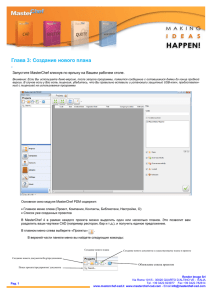coship cdvbc 5120 - Электронные Радио Оптические Системы
реклама
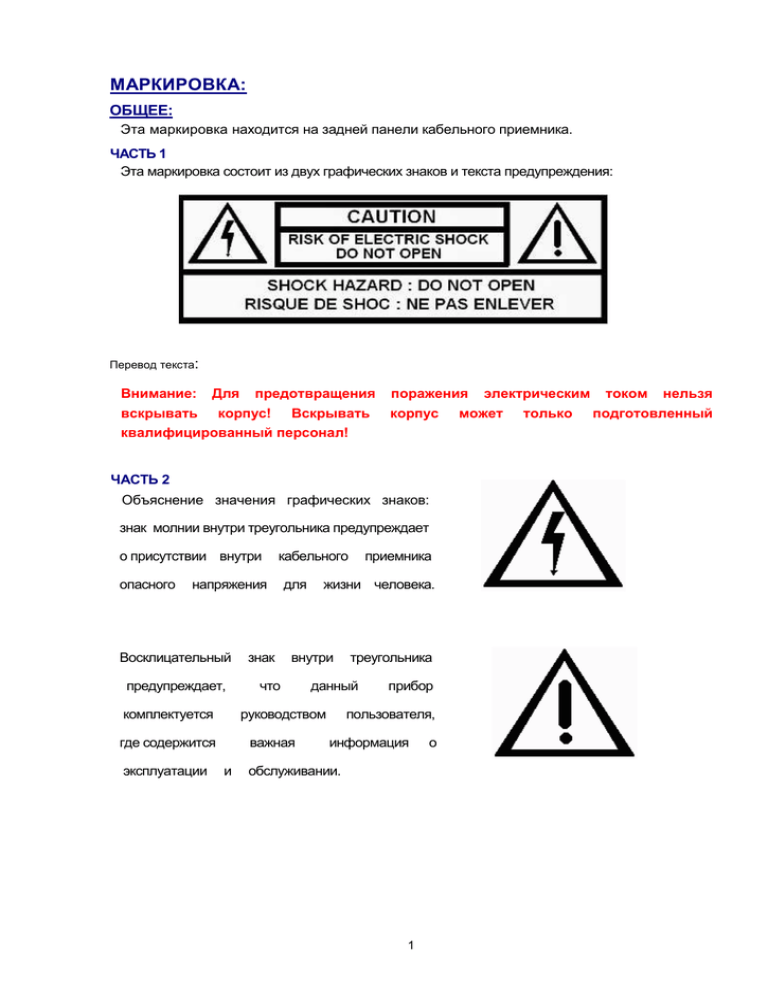
МАРКИРОВКА: ОБЩЕЕ: Эта маркировка находится на задней панели кабельного приемника. ЧАСТЬ 1 Эта маркировка состоит из двух графических знаков и текста предупреждения: Перевод текста: Внимание: Для предотвращения вскрывать корпус! Вскрывать квалифицированный персонал! поражения корпус ЧАСТЬ 2 Объяснение значения графических знаков: знак молнии внутри треугольника предупреждает о присутствии внутри опасного кабельного напряжения Восклицательный предупреждает, комплектуется жизни человека. внутри что важная и треугольника данный руководством где содержится эксплуатации знак для приемника прибор пользователя, информация обслуживании. 1 о электрическим может только током нельзя подготовленный Оглавление: Вступление ..................................................................................... 3 Краткая спецификация .................................................................. 3 Передняя панель ........................................................................... 4 Задняя панель ............................................................................... 5 Пульт дистанционного управления ............................................... 6 Схема подсоединения .................................................................. 8 Быстрая настройка......................................................................... 9 Описание главного меню ............................................................. 10 1. Каналы ..................................................................................... 10 2. Инсталляция ............................................................................. 11 2.1 Редактирование каналов ..................................................... 11 2.2 Ручная настройка .................................................................. 12 2.3 Автоматическая настройка .................................................. 13 2.4 Установка ДМВ ................................................................... 14 2.5 Установка пароля................................................................. 14 2.6 Обновление ПО ................................................................... 14 2.7 Сброс настроек .................................................................... 14 3. Почта ................................................................................................... 15 4. Информация............................................................................. 15 5. Опции ....................................................................................... 16 5.1 Язык ...................................................................................... 16 5.2 Установка времени............................................................... 16 5.3 Настройки меню ................................................................... 16 5.4 Родительский контроль ........................................................ 17 5.5 Аудио и видео настройки ..................................................... 17 Обзор функций .............................................................................18 Спецификация ............................................................................. 19 Диагностика .................................................................................20 2 Вступление: Спасибо за приобретение CDVBC5120 - цифрового кабельного приёмника (Set Top Box) с поддержкой системы кодирования Irdeto. В данном руководстве подробно описана настройка, управление и возможности данного устройства. ( В данном описании цифровой кабельный приемник так же называется, как декодер и кабельный приемник ) Внимательно прочитайте это руководство перед использованием декодера. Краткая спецификация: • Полный цикл обработки сигнала в чипе LSI SC2005. • Полная поддержка стандарта DVB-C/MPEG2 • Поддержка всех типов модуляции: QAM16, QAM32, QAM64, QAM128 и • Высокочувствительный, полнодиапазонный тюнер, • Поддержка системы условного доступа Irdeto. • Поддержка почтовых сообщений. • Дружественный интерфейс пользователя. • Сохранение свыше 1000 каналов в памяти. • Обновление ПО через RS232 порт и OTA. • Полная поддержка русского языка. • Сохранение всех параметров при выключении питания. • Соотношение экрана 4:3 и 16:9. • PAL / NTSC, автоматическое преобразование. • CVBS и S-VIDEO выход • S/P DIF цифровой аудио выход. 3 QAM256. Передняя панель: 1 POWER: 2 OK: Подтверждение выполненной операции в меню 3 VOL-, 7 VOL+: 4 CH- 5 MENU: 6 Включение и выключение декодера CH+: Регулировка громкости, перемещение по меню ◄ и ► Переключение каналов, перемещение по меню ▲ и ▼ Вход в главное меню декодера или выход из меню. 4 ЗАДНЯЯ ПАНЕЛЬ: 1.- LOOP OUT: Петлевой выход (для подключения цифрового тюнера). 2.- RS 232: Обновление ПО, подключается к компьютеру. 3.- S/P DIF: Оптический аудио выход. 4.- VIDEO: Видео выход. 5.- MONO: Монофонический выход звука. 6.- RF IN: Вход для антенны. 7.- LOOP IN: Вход, используется при петлевом подключении. 8.- RF OUT: Подключение к телевизору (промодулированный сигнал). 9. 10.- LEFT/RIGHT: Звуковой стерео выход – ЛЕВЫЙ – белый, ПРАВЫЙ – красный . 11.- 100-240V~: Электрическая сеть – шнур питания. 12.- ON/OFF: Главный сетевой выключатель. 5 Пульт дистанционного управления: 6 Назначение кнопок: 1.- POWER: 2.- Цифровые кнопки: используются при прямом вводе номера канала, для ввода пароля, для ввода данных частоты. 3.4.- Служит для включения и выключения в дежурный режим. Возвращение на предыдущий канал. : Вход в главное меню, так же выход из меню. MENU: 5. и 17.- ▲▼: В режиме просмотра: Переключение каналов. В режиме меню: Перемещение курсора вверх или вниз. 6. и 16.- ◄ ►: В режиме просмотра: Увеличение или уменьшение громкости. В режиме меню: Перемещение курсора влево или вправо. 7.- OK : В режиме просмотра: Вход в меню списка каналов. В режиме меню: Подтверждение выполненных действий, вход в меню. 8.- EPG : Просмотр EPG информации (программа телепередач, телегид ) 9.- Переключение режимов – ТВ или РАДИО 10. и 11.- Р+/Р: Переключение каналов, функциональные кнопки. 12.- REMINDER: Установить / сбросить напоминание 13.- : Включение / отключение звука. 14.- INFO: Показать оглавление EPG информации и время. 15.- EXIT: Возвращение в предыдущее меню. 18.- MAIL: Показать меню Почта. 19.- ►/II : Остановить / восстановить изображение ТВ канала. 20.- VOL+/VOL: Увеличение/уменьшение громкости. Функциональные кнопки. 22.- AUDIO : Показать меню Аудио (звуковые настройки). 7 Подсоединение: На нижеприведенной схеме показан один из способов подключения кабельного приемника. Если у Вас возникли сложности с подключением, обратитесь к поставщику услуг. 1 .Подключите антенный кабель к входу кабельного приемника (RF IN – резьбовой разъем). 2. Подключите антенный кабель с выхода кабельного приемника (LOOP OUT) к антенному входу телевизора. 3. Подключите низкочастотный кабель (RCA cable). На кабельном приемнике это выхода AUDIO LEFT, RIGHT (или AUDIO MONO) и VIDEO, на телевизоре, как правило, это вход IN AUDIO и IN VIDEO. 4. Оставшийся аудио стерео выход декодера можно использовать, например, подключения к музыкальному центру или домашнему кинотеатру. 8 для Быстрая настройка: Шаг1: Проверьте правильность подключения всех проводов, правильное подключение низкочастотного шнура, антенного кабеля и подключение к электрической сети. Шаг2: Вставьте карточку условного доступа в картоприемник. Вставлять карточку нужно в направлении, куда указывает стрелка на карточке, контактами вниз. Предупреждение: нельзя вставлять или извлекать карточку условного доступа из картоприемника при включенном декодере! Это может привести к неисправности карточки или декодера. Шаг3: Включите телевизор, телевизор должен находиться в режиме “видео” (если используется низкочастотный провод ). Шаг4: Включите декодер. Переключите сетевой выключатель ON\OFF расположенный на задней панели декодера в положение ON (Включено). После включения декодера происходит загрузка и инициализация декодера в течении десятка секунд. На экране телевизора должен появиться на несколько секунд логотип оператора, дальнейшее состояние декодера зависит от предустановок оператора. Шаг5: Настройка декодера. Как правило, при первом включении, процесс настройки происходит автоматически, согласно установки поставщика услуг. Если после включения появилась надпись нет доступных услуг, то обратитесь к дополнительной инструкции по настройке, где указаны данные, которые необходимо ввести в меню Ручная настройка. Шаг6: Просмотр программ ♦ В режиме просмотра ТВ программ нажмите кнопку OK на пульте, появится меню Выбор ТВ программ ♦ Кнопками ▲▼ пульта выберите нужную ТВ программу из списка и нажмите кнопку OK Внимание: без карточки условного доступа Вы сможете смотреть только открытые незакодированные каналы (FTA) Внимание: все выполняемые действия производятся с помощью пульта дистанционного управления, некоторые кнопки пульта дублируются на передней панели кабельного приемника. Если Вы испытываете трудности в навигации и управлении кабельным приемником, то обратитесь за помощью к поставщику услуг. 9 Описание главного меню: Нажмите кнопку MENU на пульте, (так же данная кнопка есть на лицевой панели кабельного приемника) на экране появится Главное меню. Описание строк Главное меню : Каналы Показывает полный список ТВ каналов, (для быстрого выбора и просмотра нужной ТВ программы из списка) Инсталляция Настройка кабельного приемника (поиск программ) при входе в данное меню требуется ввести пароль. Почта Просмотр почтовых (текстовых) сообщений от оператора (поставщика услуг). Информация Отображает сведения о Канале, Приемнике, Декодере и Загрузчике. Опции Установки параметров меню, аудио и видео настроек, настройки родительского контроля и т. д. 1. Каналы Находясь в главном меню “наведите курсор” (используя кнопки ▼▲ пульта) на строку Каналы. Нажмите кнопку OK на пульте. Вы попадете в меню Выбор ТВ программ (как показано на рисунке слева). Используя кнопки ▼▲ пульта, выберите нужную ТВ программу и нажмите кнопку OK на пульте. Выбранная ТВ программа начнет показывать. В данное меню можно также попасть, нажав кнопку OK в режиме просмотра ТВ программ. При большом количестве транслируемых ТВ программ данное меню облегчает и ускоряет поиск пользователем нужной ТВ программы. Внимание: расположенная справа полоса прокрутки (синий ползунок на белом фоне) указывает на местоположении выбираемой ТВ программы в списке. 10 2. Инсталляция Данное меню содержит семь пунктов. Переместите курсор (кнопки ▲▼ пульта) на нужный пункт и нажмите кнопку ‘’OK” 2.1 Изменение программ Данное меню позволяет передвигать ТВ программы в списке каналов, так же удалять и устанавливать пропуск каналов. Данное меню состоит из поля списка названий ТВ программ и расположенных ниже функциональных кнопок управления – Двигать, Пропуск, Удалить. 2.1.1 Двигать Последовательность действий: 1. Кнопками ▲▼ пульта переведите курсор на название того канала, который нужно передвинуть в списке каналов. 2. Кнопками ◄►пульта выберите действие “Двигать” нажмите кнопку “OK” на пульте. 3. Цвет фона выбранной ТВ программы изменится на белый. Это означает, что канал зафиксирован. 4. Передвигайте зафиксированный канал до нужной позиции кнопками ▼▲ пульта. Нажмите кнопку “OK” для подтверждения или “EXIT” для отмены. 2.1.2 Пропуск Последовательность действий: 1. Кнопками ▲▼ пульта переведите курсор на название того канала, который нужно пропустить в списке каналов. 2. Кнопками ◄►пульта выберите действие “Пропуск” нажмите кнопку “OK” на пульте. В колонке “Пропуск” напротив выбранного канала появится надпись Skip. Внимание: используя функцию “ПРОПУСК” Вы не сможете смотреть данный ТВ канал, используя кнопки ▲▼ пульта. 2.1.3 Удалить 1. Кнопками ▲▼ пульта переведите курсор на название того канала, который нужно удалить из списка каналов. 2. Кнопками ◄►пульта выберите действие “Удалить” нажмите кнопку “OK” на пульте. В колонке “Удалить” напротив выбранного канала появится знак крестика Х. Внимание: Удалив ТВ канал из списка, Вы сможете восстановить его только перенастройкой (используя меню “ПОИСК” или “АВТОПОИСК”) 11 2.2 Ручная настройка Поиск с использованием параметров частоты, символьной скорости, модуляции и NIT – таблицы (Сетевой поиск). ♦ Частота Наведите курсор на строку “Частота” , нажмите ► для активации режима редактирования, при этом фон поменяет свой цвет на зеленый. Редактируемый разряд цифр имеет белый фон. Используя цифровые кнопки пульта введите нужную частоту в диапазоне 45-870 MHz. Нажмите кнопку “OK” на пульте для подтверждения действий. ♦ Символьная скорость Введите символьную скорость потока, последовательность действий такая же, как при вводе частоты (пункт Ручная настройка). ♦ QAM Выберите нужное значение типа модуляции - QAM 16, QAM32, QAM64, QAM 128 и QAM256 используя кнопки◄► пульта. ♦ Сетевой поиск Сетевой поиск позволяет использовать служебную таблицу (NIT-table), передаваемую поставщиком услуг, в которой содержатся данные списка частот, на которых ведется вещание цифрового телевидения. Это облегчает и ускоряет процесс настройки цифрового кабельного приемника. Используя кнопки ◄► пульта, выберите “ON” для включения или “OFF” для выключения сетевого поиска. Для начала выполнения поиска, используя кнопки ▲▼ пульта после введения данных, нужно перевести курсор на строку “ИСКАТЬ” и нажать “OK”. После завершения поиска (окно “СКАНИРОВАНИЕ”), в строке “Выполнение” появится надпись “Закончено!”. Процесс настройки завершен. Нажмите кнопку “MENU” для выхода или “EXIT” для возврата в предыдущее меню. Если в процессе настройки в строке “Выполнение” появится надпись “Ошибка поиска”, то значит, что введенные данные неверны, или нет входного сигнала. Для установки значений, установленных поставщиком услуг, используйте кнопку “По умолчанию” 12 2.3 Автопоиск Данное меню состоит из списка частот, шкалы уровня входного сигнала и качества сигнала. В нижней части меню расположены функциональные кнопки управления. Функциональные кнопки соответствуют цветным кнопкам пульта: 1. Добавить (Красная кнопка) 3. Удалить (Желтая кнопка) 2. Изменить (Зеленая кнопка) ♦ 4. Искать (Синяя кнопка) Добавить Первоначально список частот содержит частоты, установленные поставщиком услуг. Используя команду Доб можно добавлять в список свои частоты. Последовательность действий: 1- Нажать красную кнопку на пульте, появится окно “Изменение канала”, в этом окне вводятся нужные Вам параметры. При правильных данных появляется показания уровня и качества сигнала в процентах. 2- Нажать кнопку “EXIT” на пульте для возвращения в меню “Автопоиск”, в котором должна появиться новая строка с новыми параметрами. ♦ Изменить Данная команда позволяет изменить параметры строк, уже состоящих в списке. Последовательность действий: 1- Наводим курсор на ту строку, которую нужно изменить, нажимаем синюю кнопку на пульте (“Изменить”), появится окно “Изменение канала”. 2- Дальнейшие действия совпадают с командой “Добавить”. ♦ Удалить Данная команда нужна для удаления ненужных строк из списка частот. Последовательность действий: 1- Навести курсор на ту строку в списке, которую нужно удалить. 2- Нажать желтую кнопку на пульте, выбранная строка изменит свой цвет на белый. Белый цвет означает, что данная строка помечена, как удаленная, дальнейший поиск на ней производиться не будет. При следующем входе в данное меню этой строки уже не будет. Примечание: не забывайте пользоваться подсказками, отображаемые внизу меню ♦ Искать При нажатии синей кнопки на пульте (функция искать), произойдет поиск по тем частотам, которые занесены в список. При этом значком “x” в колонке “статус” помечаются те частоты, на которых поиск не дал положительного √ результата. Значком “ ” - успешный поиск. После поиска найденные ТВ программы будут добавлены к общему списку ТВ программ (меню выбор ТВ программ) 13 2.4 Установка ДМВ Здесь вводятся параметры работы промодулированного высокочастотного антенного выхода кабельного приемника (выход RF-OUT). ♦ ДМВ канал Диапазон выбираемого ДМВ канала от CH21 to CH69. Нажмите ◄► для выбора нужной частоты. Выход из данного меню - кнопка EXIT на пульте. ♦ Стандарт Кнопками ◄►пульта выберите нужный стандарт цветности - NTSC_M, PAL_DK, PAL_J или PAL_BG. 2.5 ♦ Ввод пароля: Пароль: Кнопками ◄► можно выбрать запрос ввода пароля, при входе в меню ИНСТАЛЛЯЦИЯ, (позиция ВКЛ.), так же можно данный запрос пароля отменить (позиция ВЫКЛ.) ♦ Новый пароль: В данном окне можно изменить пароль. Нажмите ► для активации режима ввода пароля. Пароль может иметь любую четырехразрядную комбинацию цифр. ♦ Подтвердить пароль: Повторный ввод нового пароля. ПАРОЛЬ ПО УМОЛЧАНИЮ: 0000. Внимание: Не забывайте измененный пароль. Если Вы забыли пароль, то обратитесь за помощью к поставщику услуг. 2.6 Обновление ПО: Данная опция позволяет обновить версию прошивки до более новой. Если поставщик услуг введет в служебный поток информации новую версию прошивки, то данное окно станет активным. Внимание: во время прошивки нельзя отключать кабельный приемник от эл. сети. 2.7 По умолчанию: Передвигайте курсор до строки По умолчанию далее нажать кнопку OK пульта, появится предупреждающее окно, далее OK Примечание: после пользовательские установки выполнения настройки (очистится сообщения) 14 будут список данной операции сброшены каналов, в пароли, все заводские почтовые 3. Почта: Окно почтового сообщения состоит из следующих частей: • Общее число количества полученной почты, номер текущего сообщения почты, тип почты. • Содержимое почтового сообщения. Если содержимое полученного письма неумещается в окне просмотра, то используйте кнопки ▲▼ для пролистывания текста письма вверх или вниз. • Дата и время приема декодером почтового сообщения. Декодер может сохранять до десяти почтовых сообщений. Далее при каждом новом входящем сообщении, первое в списке сообщение стирается. 4. Информация Меню Информация состоит из пунктов Канал, Приемник, Декодер и Загрузчик. 4.1 Канал: Вы можете просмотреть информацию о текущем канале, информацию о PID канала Две шкалы внизу отображают информацию уровня принимаемого сигнала и уровень качества сигнала. 4.2 Приемник: Отображается служебная информация IRD - S/N, IRD SW, и APP SW, и т.д. 4.3 Декодер: Данное окно позволяет получить информацию о карте условного доступа Irdeto, такие данные как серийный номер карты, информацию о доступе канала и т.д.. 4.4 Статус загрузчика: Пользователь может получить информацию о прошивке декодера. 15 5. Опции 5.1 Установка языка Выбор языка меню. Поддерживается английский и русский язык. Используйте кнопки ◄►пульта для выбора нужного языка. Выберите Применить установки и нажмите кнопку OK для сохранения настроек 5.2 Часовой пояс ♦ Дата/Время Отображается показание даты и времени. ♦ Часовой пояс В данном окне можно выбрать смещение времени показаний часов. (По умолчанию сдвиг +3 часа) ♦ Таймер Для изменения используйте кнопки ◄►пульта. Поддерживаемые периоды времени 0,1, 2, 3, 4, 5,10, 15, 20, 25 и 30 минут. Выберите Применить установки и нажмите кнопку OK для сохранения настроек. 5.3 Установка меню ♦ Прозрачность Вы можете отрегулировать прозрачность меню от 70% до 100%. ♦ Время удержания Позволяет установить время удержания индикации дисплея меню. Устанавливающий диапазон - от 10 до 60 секунд. Если выбрано NO, меню останется на экране, пока не будут нажаты соответствующие кнопки. ♦ Teletext Используйте кнопки ◄►пульта для включения (ON) или отключения (OFF) телетекста. Выберите Применить установки и нажмите кнопку OK для сохранения настроек. Выберите По умолчанию и нажмите кнопку OK для возврата заводских установок 16 5.4 Родительский контроль: Вы можете установить уровень возрастного ограничения, чтобы не позволять детям смотреть ТВ каналы выше установленного уровня. Доступ к этим ТВ каналам требует ввода четырехразрядного цифрового пароля. Нажмите кнопку OK на строке Возрастной уровень, после ввода пароля появится меню Возрастной уровень. Внимание! Пароль по умолчанию – 0000, в дальнейшем, если это необходимо, этот пароль можно поменять. 5.4.1 Возрастной уровень. В меню Возрастной уровень можно выбрать возраст: 13, 16, 18, ВСЕ ЗАКРЫТО и ВСЕ ОТКРЫТО. Нажмите кнопки ◄ ►для выбора нужного уровня. 5.4.2 Изменение пароля. 1. Нажмите кнопку OK на строке Изменить пароль. 2. В строке Новый пароль введите пароль кнопками(0~9) пульта. В строке Подтвердить пароль подтвердите введенный пароль 5.5 Аудио и видео настройки: В этом меню можно настроить формат видео выхода и так же настроить аудио параметры. Не забывайте пользоваться подсказками в нижней части меню! 5.5.1 Аудио настройки: ♦ Аудио канал Кнопками ◄► выберите нужный Вам формат аудио выхода – СТЕРЕО, ЛЕВЫЙ ИЛИ ПРАВЫЙ ♦ Язык аудио Если необходимо, выберите нужный Вам язык сопровождения. Для подтверждения внесённых изменений нажмите кнопку “OK” на пульте или на передней панели декодера Для выхода из данного меню без подтверждения нажмите кнопку “MENU” или ”EXIT” 5.5.2 Видео настройки: ♦ Размер экрана Выберите соотношение сторон экрана телевизора 4:3 или 16:9 (16:9 – это широкоформатный размер, по умолчанию – 4:3) ♦ Видео стиль При помощи кнопок ◄► выберите стиль отображения AUTO, PANSCAN или Letter Box ♦ ТВ стандарт Если необходимо настройте систему цветности: AUTO, PAL или NTSC 17 Обзор функций: 1. EIT- информация В процессе просмотра ТВ программ, при переключении каналов на экране телевизора в течение нескольких секунд отображается EIT- информация – сведения о тематике данной передачи. Быстро вызвать EIT- информацию с пульта можно кнопкой INFO 2. EPG – информация EPG – информация это электронная программа телепередач. (Информация телегида) Вызвать EPG–информацию с пульта можно кнопкой EPG. EIT и EPG информация может не работать, если данную услугу не предоставляет оператор. 3. Выбор ТВ программ Во время просмотра нажмите кнопку OK. Вы попадёте в меню выбора ТВ программ. При большом количестве транслируемых каналов данное меню облегчает поиск интересующего Вас ТВ канала. 4. Управление громкостью Для управления уровнем громкости воспользуйтесь кнопками Vol – и Vol+ на пульте или на передней панели декодера. Кнопка “MUTE” на пульте позволяет приглушить звук, при этом на экране отображается значок . При повторном нажатии на кнопку “MUTE” звук снова появится. 5. Установка звука Нажмите кнопку “AUDIO” на пульте. В данном меню можно установить язык звукового сопровождения. Иногда бывает, что в левом аудио канале идёт русский перевод, а в правом канале английский оригинал. Что бы разделить эти каналы в этом меню есть опция “Аудио канал”, здесь можно выбрать режим аудио выхода - стерео, левый или правый 18 СПЕЦИФИКАЦИЯ: Тюнер Входная частота 45 ~ 870 МГц Уровень входного сигнала -25 to + 20 дБм Входное сопротивление 75 Ω Декодер Стандарт DVB-C EN300 429 Модуляция 16QAM, 32QAM, 64QAM, 128QAM,256QAM Скорость потока 3.0 - 7.0 Мб/с Демультиплексор Стандарт ISO/EC 13818-1 Цифровой аудио выход S/P DIF (оптический) Аудио декодер ISO/IEC 13818-3 MPEG-1 layer I и II, MPEG-2 Аудио стандарт Частота дискретизации 32, 44.1,48 кГц Аудио выход Mono / Dual channel / stereo / joint Stereo Видео выход Видео стандарт ISO/ EC 13818-2 , MPEG-2 MP@ML Видео выход PAL/NTSC Формат видео 4:3, 16:9 Электрическая сеть Диапазон напряжений 100 – 240В ~ 50/60Гц Потребляемая мощность 30Ватт макс Окружающая среда Рабочие температуры -5°C- 40°C Размер 210mm(W)x260mm(D) x 52mm(H) Вес 1.5кг 19 Диагностика: Проблема Возможная причина Нет индикации на дисплее Сетевой шнур не декодера подключен в эл. сеть Что делать? Подключите сетевой шнур. Выключатель на задней Включите выключатель панели находится в (положение “ I ”, включено) положении “O” (выключено) Нет звука, нет изображения Декодер находится в Нажмите клавишу “POWER” на дежурном режиме передней панели декодера (режим stand by) Нет сигнала при выборе каналов ТВ кабель не подключен Подключите ТВ кабель Неправильные настройки меню Введите правильные настройки декодера Нет ТВ сигнала Повторите попытку попозже, Обратитесь к оператору Изображение нормальное, Аудио кабель подключен звука нет ненадежно. Подсоедините аудио кабель Аудио кабель не подключен Включен режим “MUTE” Нажмите клавишу “MUTE” на пульте Громкость установлена на Увеличьте громкость минимум Неправильные аудио В аудио настройках меню настройки установите правильный язык сопровождения Нет видео, звук есть видео кабель подключен Подсоедините видео кабель ненадежно LOCK индикатор горит, карточка вставлена не просмотр ТВ канала не правильно возможен карточка не может правильно вставить карточку открывать данный ТВ канал Нет сигнала Примечание: Если данная таблица устранений неисправностей Вам не помогла, то обратитесь к поставщику услуг. ООО ”Электронные Радио Оптические Системы” перевод: Романович Степан Павлович версия: 1.1.25 color PDF контактный телефон:(8442) 67-91-51 20